Excelで片対数グラフと両対数グラフの作り方
片対数グラフとは縦軸または横軸のどちらかが対数目盛になっているグラフです。また両対数グラフとは縦軸と横軸の両方が対数目盛になっているグラフです。 Excel では軸の設定として対数目盛にすることで対数グラフを作成することができます。ここでは Excel で片対数グラフおよび両対数グラフを作成する方法、および対数グラフで補助目盛線や近似曲線を表示する方法について分かりやすく解説します。
片対数グラフ・両対数グラフとは
最初に片対数グラフと両対数グラフについて簡単にご説明します。片対数グラフとは縦軸または横軸のどちらかが対数目盛になっているグラフです。また両対数グラフとは縦軸と横軸の両方が対数目盛になっているグラフです。
例えば目盛が対数目盛ではなく通常の目盛になっているグラフは次のようなグラフです。
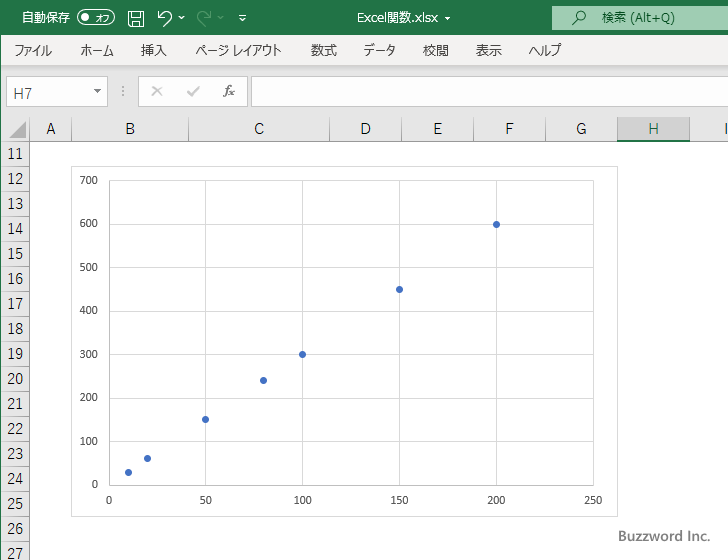
例えば横軸は軸の目盛りが 200, 400, 600, 800, ... と一定の幅で増加しています。縦軸も同じように 500, 1000, 1500, ... と一定の幅で増加しています。
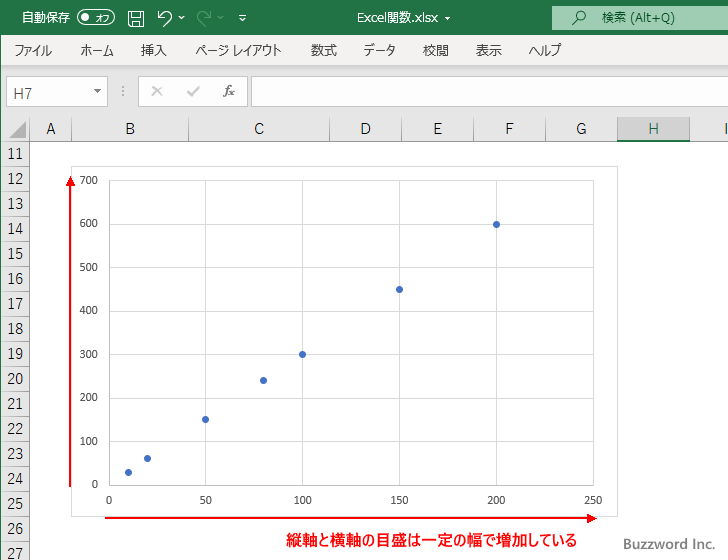
片対数グラフ
片対数グラフの場合は次のようなグラフになります。
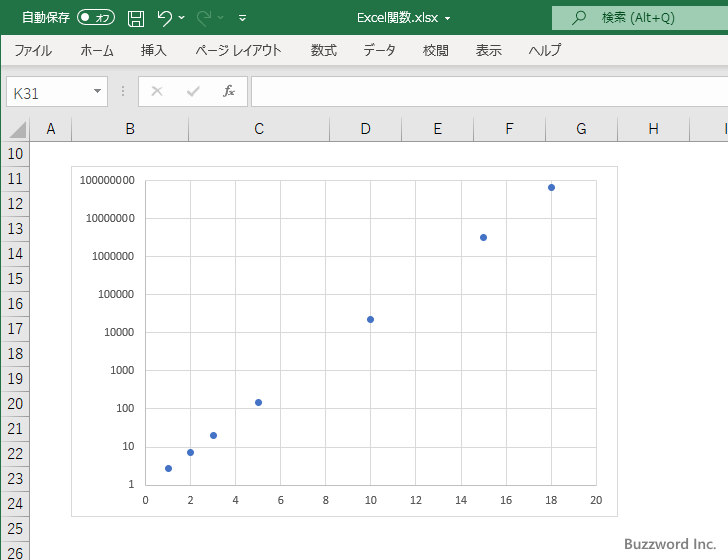
横軸の目盛は先ほどと同じように 0, 2, 4, 6, ... と一定の幅で増加していっていますが、縦軸の目盛は対数目盛となっており 1, 10, 100, 1000, ... と 10 倍増加しています。このようにどちらかの軸が対数目盛で表示されているグラフを片対数グラフといいます。
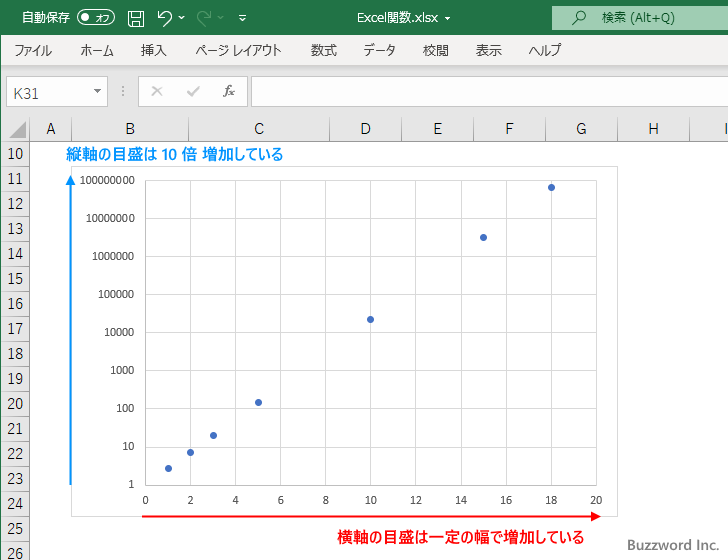
縦軸の対数目盛は基数として 10 を指定しているので、目盛の値は下から順に 100(=1), 101(=10), 102(=100), 103(=1000), ... のようになっています。
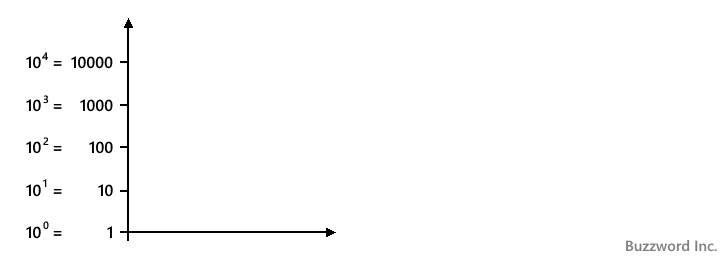
先ほどと同じグラフで縦軸の対数目盛の基数を 2 にした場合は次のようなグラフとなります。
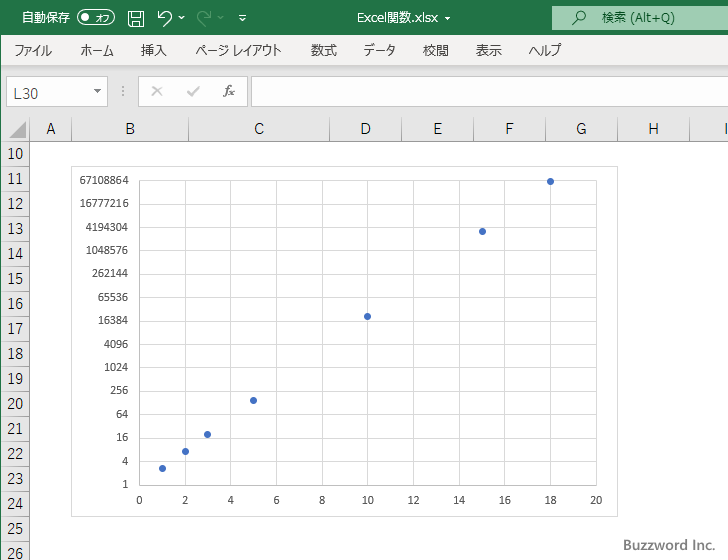
両対数グラフ
両対数グラフの場合は次のようなグラフになります。
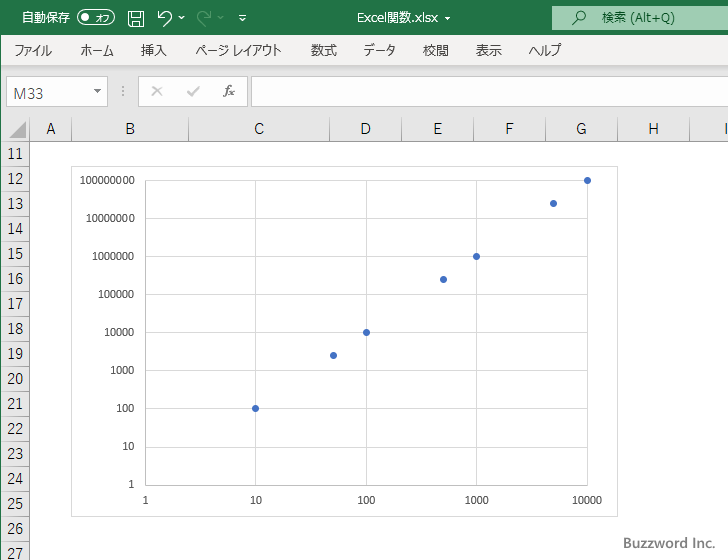
縦軸および横軸の両方とも対数目盛となっており 1, 10, 100, 1000, ... と 10 倍増加しています。このように両方の軸が対数目盛で表示されているグラフを両対数グラフといいます。
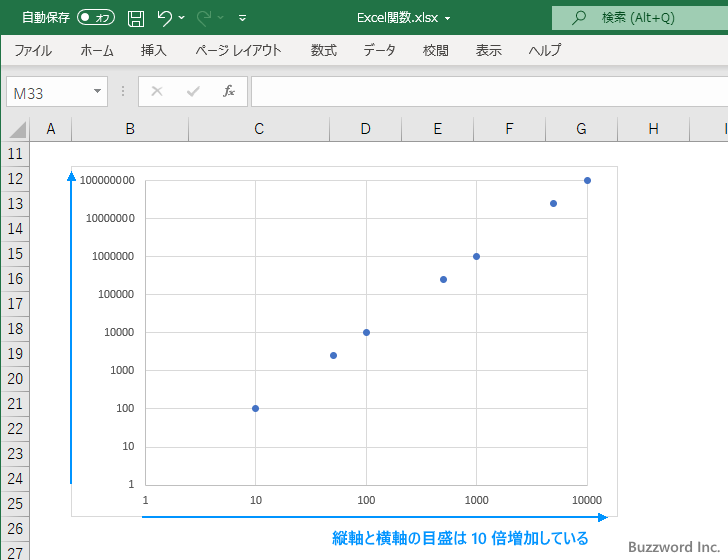
片対数グラウや両対数グラフはどんなときに使うのか
指数関数( y=anx )やべき関数( y=axn )のグラフを作成すると x が増加するに従って y の値は急激に増加していきます。このような非常に範囲が大きいデータをグラフに表す場合、片対数グラフや両対数グラフを使用することで小さい値から大きな値まで比較しやすい形で表示することができます。
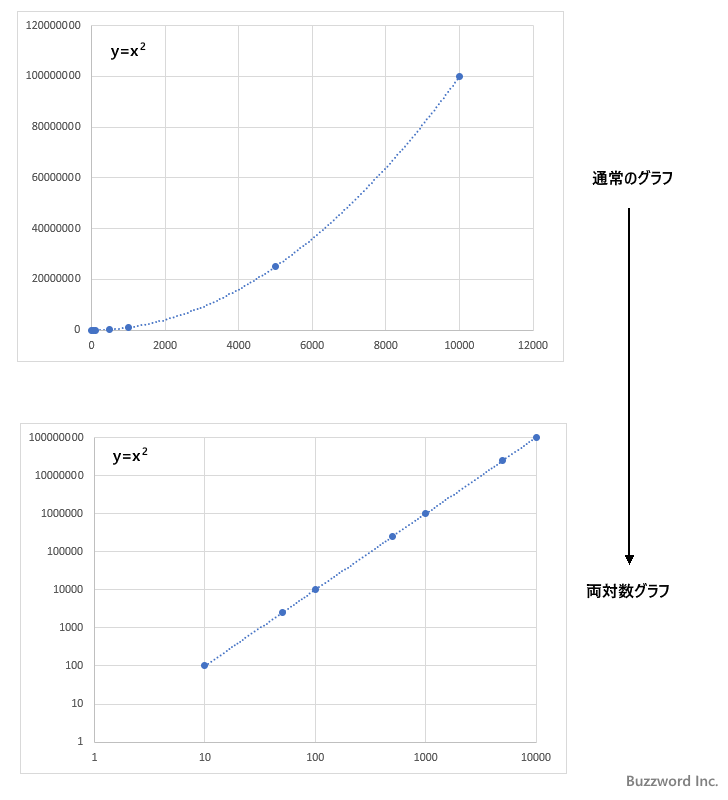
また適切なデータを対数グラフとして表すと近似曲線が直線となり、より傾向を分析する上で分かりやすくなります。
それでは Excel を使って片対数グラフや両対数グラフを実際に作成する手順について解説します。
Excelで片対数グラフを作成する
それでは Excel で片対数グラフを作成する手順について確認します。グラフのデータとして y = ex ( e はネイピア数です) のデータを使用します。
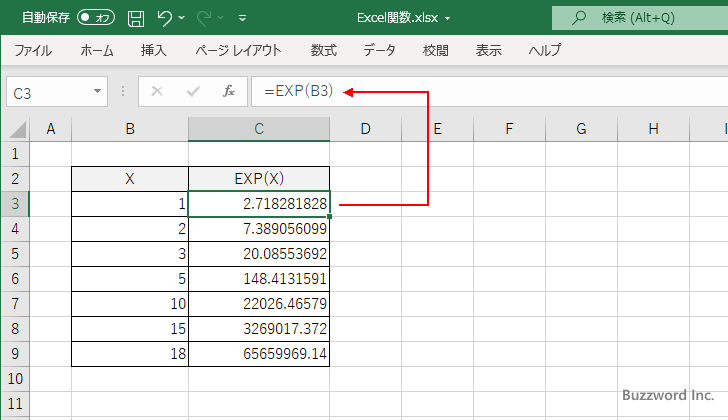
Excel では e のべき乗を取得する方法として EXP 関数が用意されています。今回 C3 セルから C9 セルに対して EXP 関数を入力しました。

※ EXP 関数の詳しい使い方については「EXP関数:e(自然対数の底)のべき乗を取得する」を参照されてください。
グラフを作成するため、データ全体を選択してください。そのあとで「挿入」タブをクリックしてください。
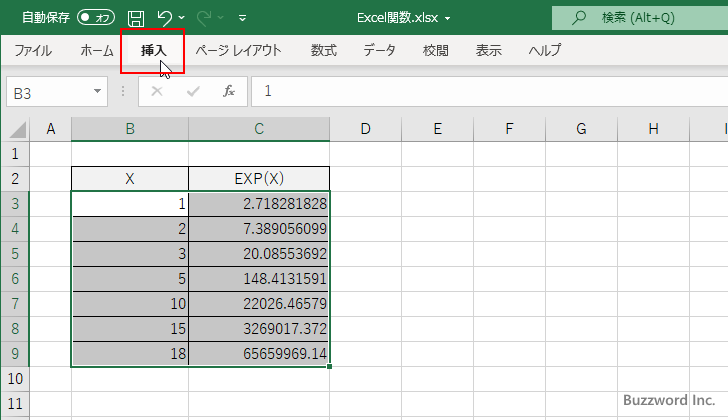
リボンが表示されたら「グラフ」グループの中の「散布図(X,Y) またはバブルチャートの挿入」をクリックしてください。
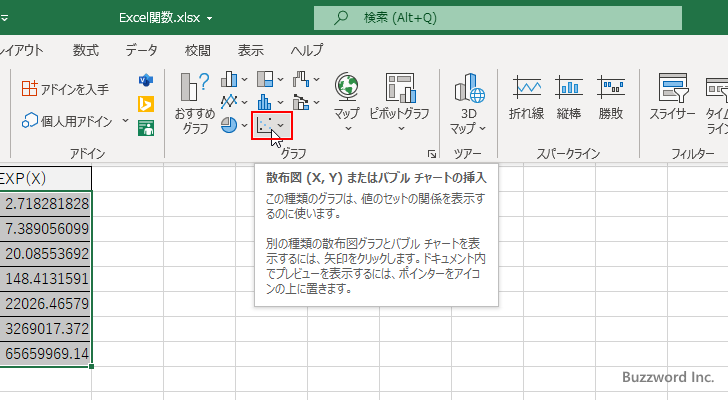
表示されたグラフの一覧の中から「散布図」をクリックしてください。
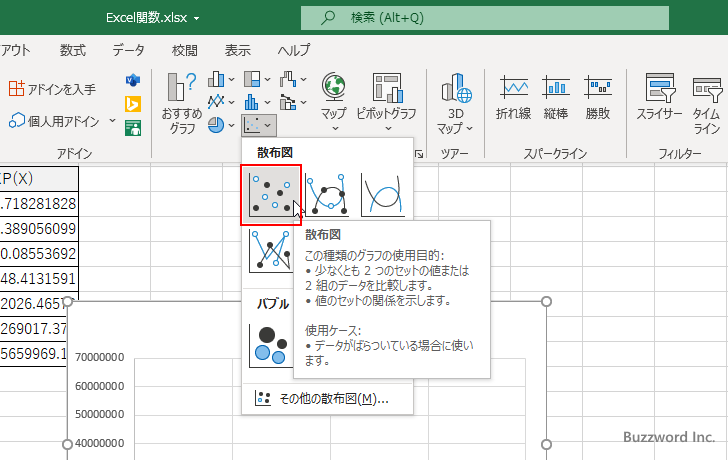
散布図を使ってグラフを作成することができました。軸は通常のものです。
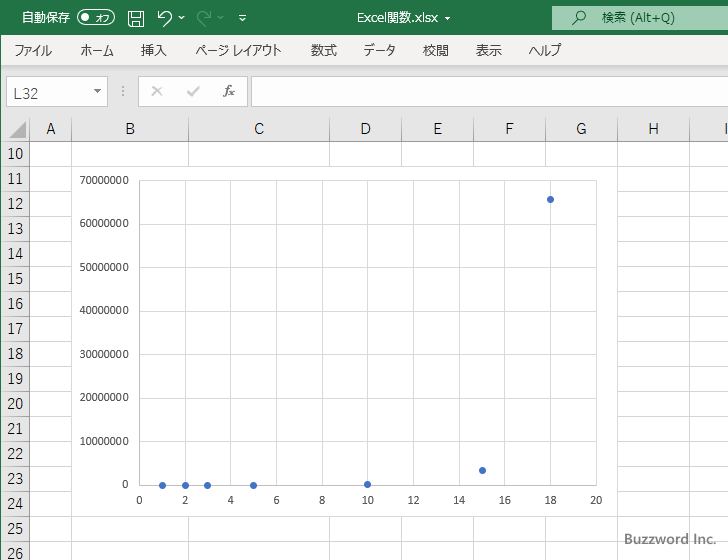
※ Excel で散布図を作成する詳しい手順については「散布図の使い方」を参照されてください。
片対数グラフに変更する
片対数グラフに変更するために、縦軸を対数目盛に変更します。縦軸にマウスを合わせてください。
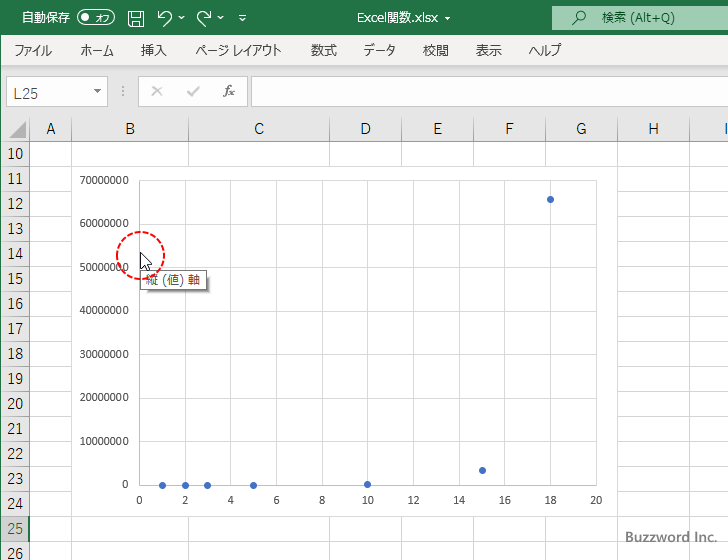
軸の上で右クリックし、表示されたメニューの中から「軸の書式設定」をクリックしてください。
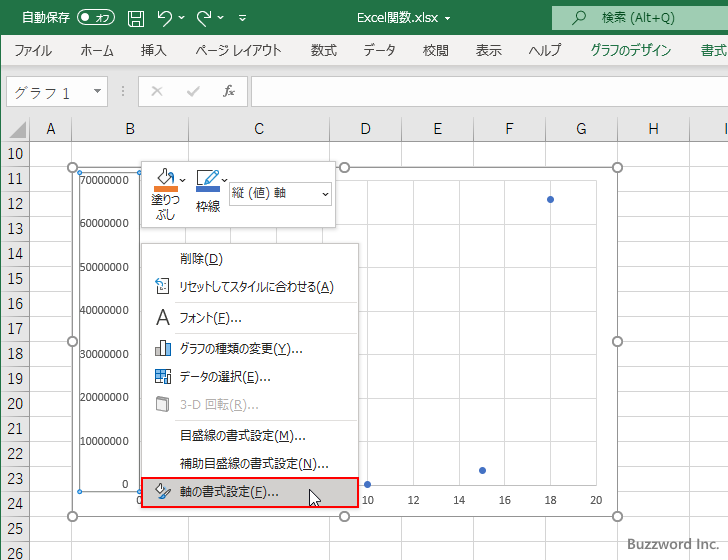
画面右側に「軸の書式設定」を設定する画面が表示されます。「軸のオプション」アイコンをクリックしてください。
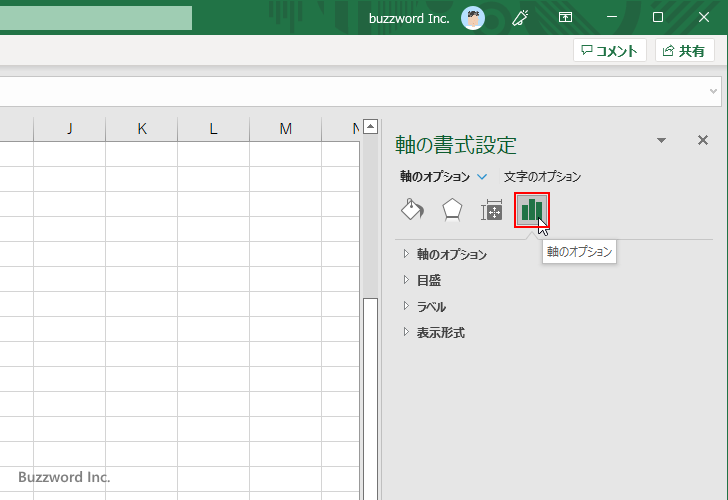
「軸のオプション」の中の「対数目盛を表示する」にチェックをしてください。基数はデフォルトで「10」となっています。変更する場合は「基数」の右のテキストボックスで指定してください。今回はデフォルトのままとしています。
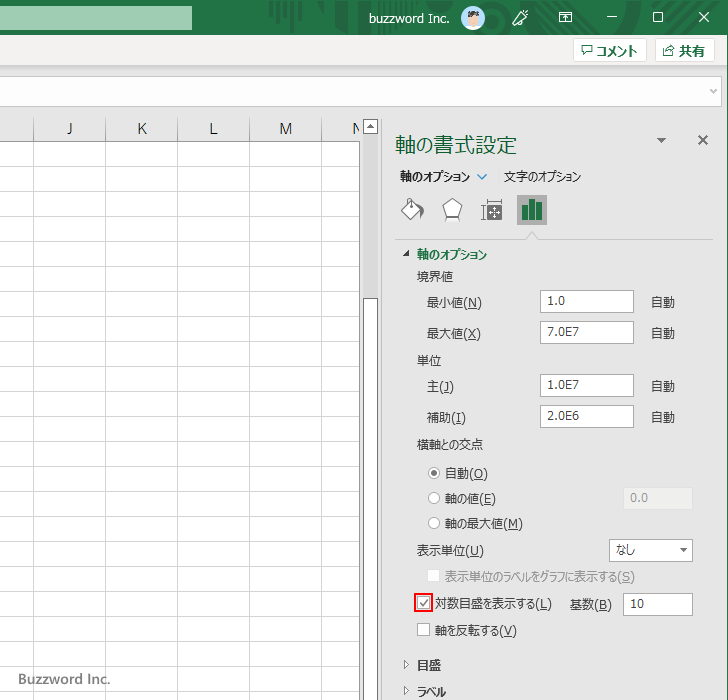
対象の軸が対数目盛となり、片対数グラフを作成することができました。
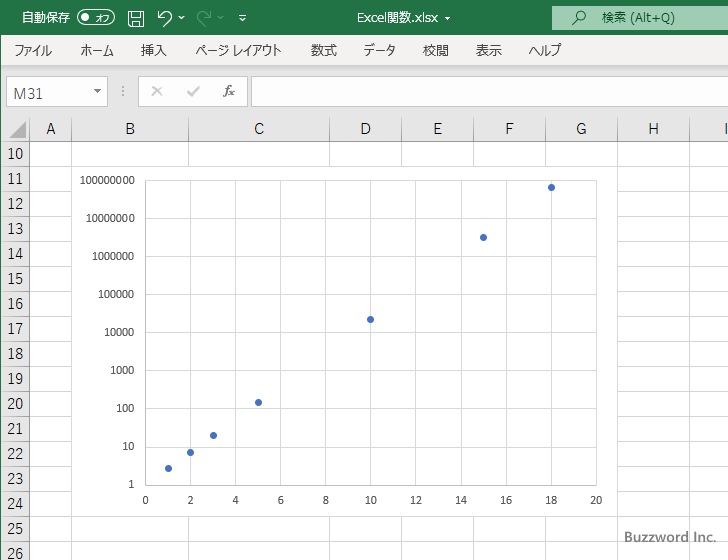
Excelで両対数グラフを作成する
次に Excel で両対数グラフを作成する手順について確認します。グラフのデータとして y = x2 のデータを使用します。
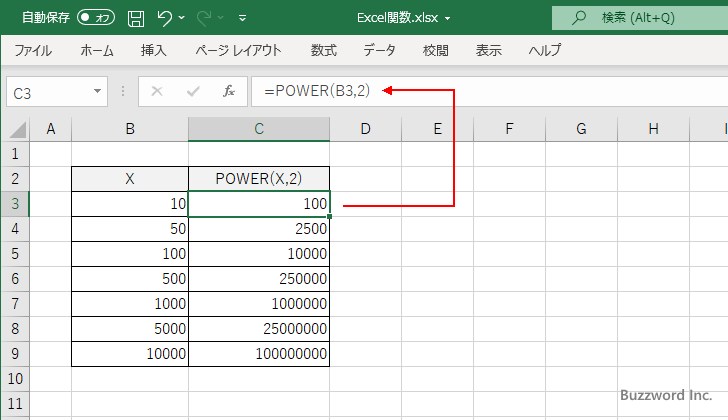
Excel では x のべき乗を取得する方法として POWER 関数が用意されています。今回 C3 セルから C9 セルに対して POWER 関数を入力しました。

※ POWER 関数の詳しい使い方については「POWER関数:べき乗を取得する」を参照されてください。
このデータを元に片対数グラフを作成したときと同じ手順で散布図を作成すると次のようなグラフが作成できます。
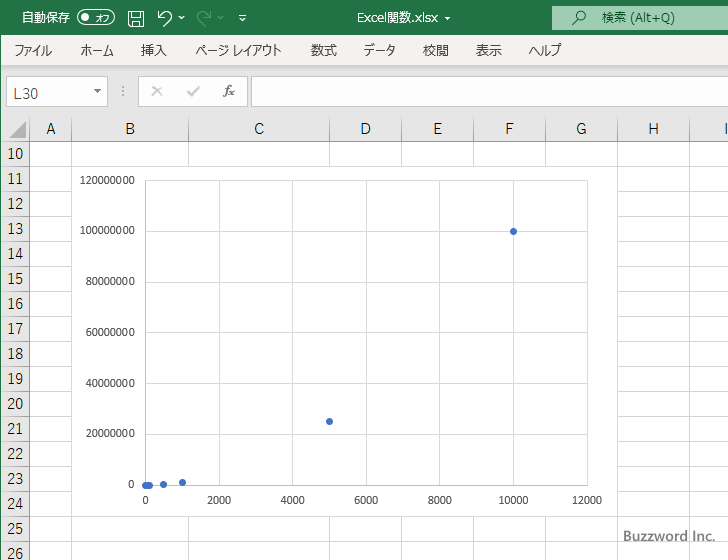
両対数グラフに変更する
両対数グラフに変更するために、縦軸および横軸を対数目盛に変更します。変更する方法は片対数グラフの場合と同じです。まず縦軸を対数目盛に変更しました。
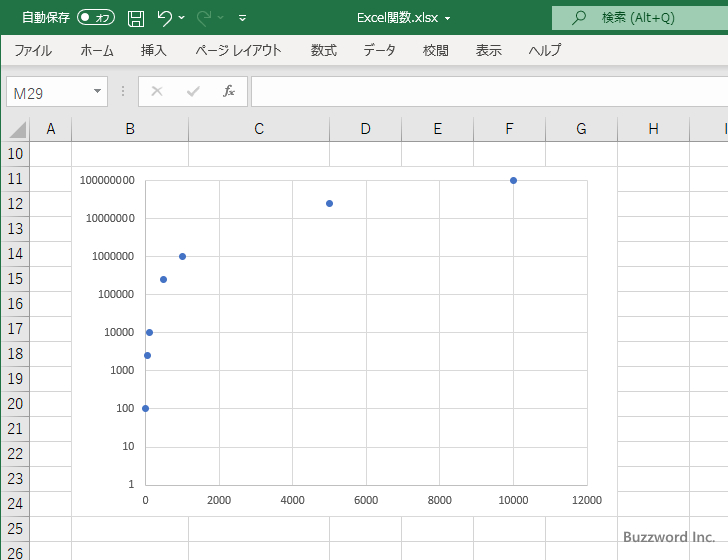
続いて横軸を対数目盛にしました。
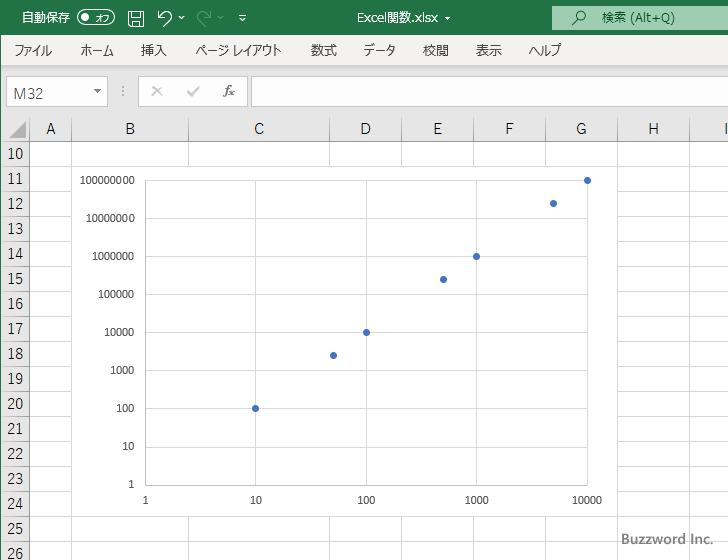
縦軸および横軸の両方の軸が対数目盛となり、両対数グラフを作成することができました。
対数グラフで近似曲線を表示する
片対数グラフおよび両対数グラフで近似曲線を表示してみます。
片対数グラフで近似曲線を表示する
最初の片対数グラフです。片対数グラフを一度クリックし、グラフの右上に表示された「+」アイコンをクリックしてください。
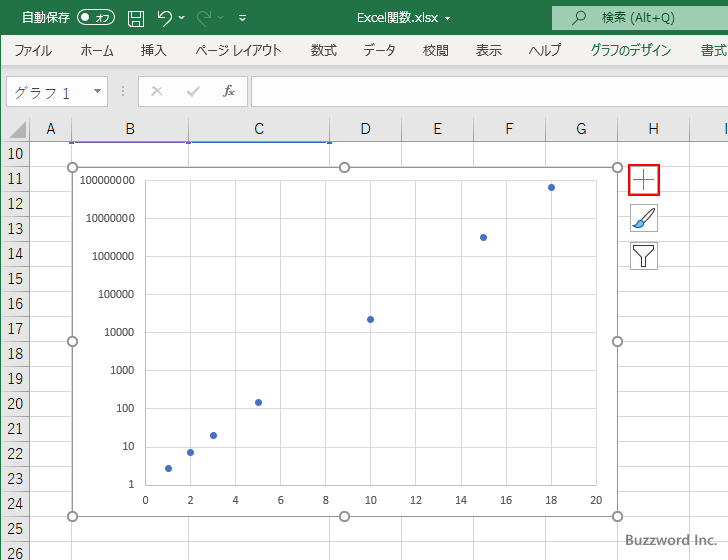
グラフ要素の一覧が表示されます。表示されたメニューの中の「近似曲線」にマウスを合わせると矢印が表示されるのでクリックしてください。
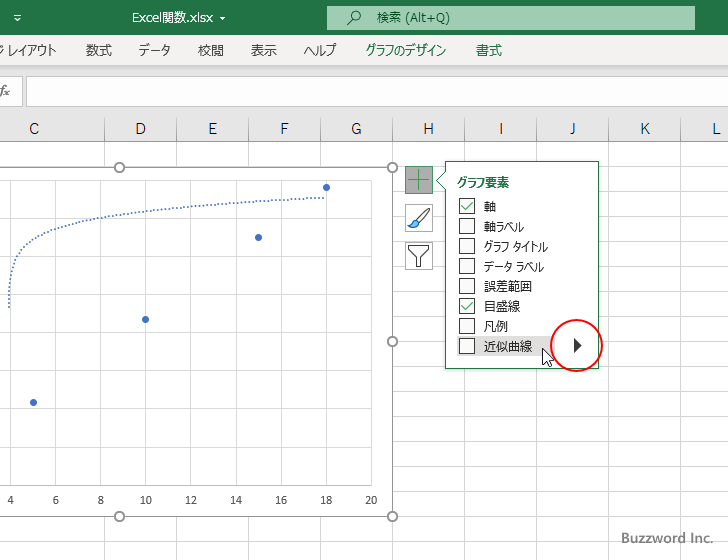
表示されたメニューの中から「その他のオプション」をクリックしてください。
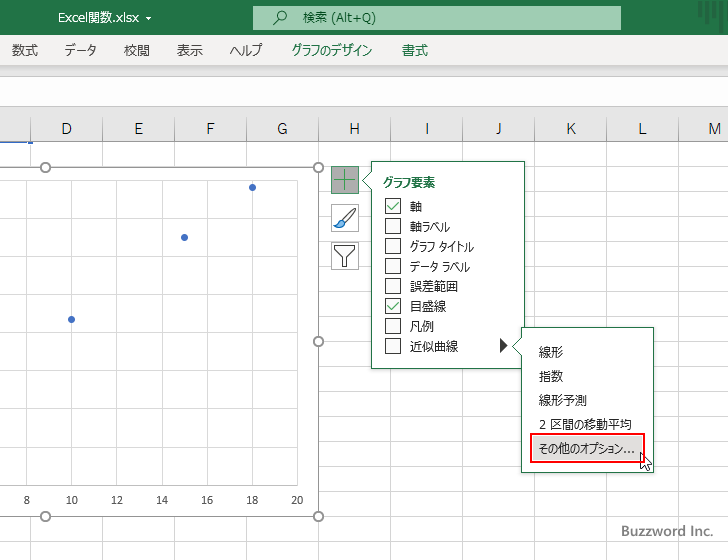
画面右側に「近似曲線の書式設定」を設定する画面が表示されます。「近似曲線のオプション」アイコンをクリックしてください。
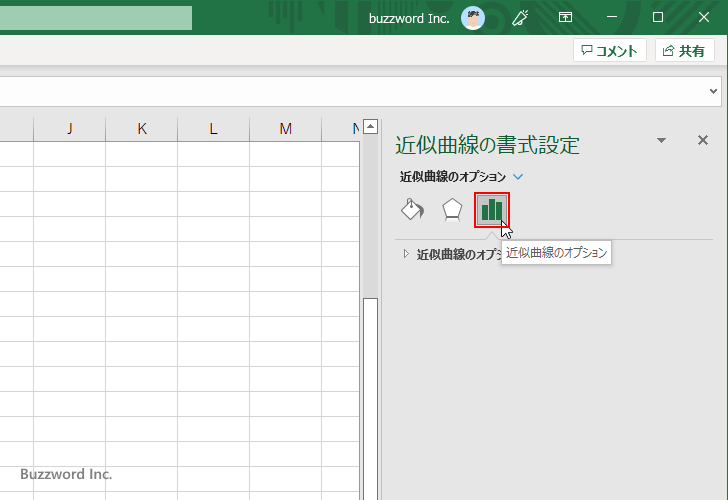
「近似曲線のオプション」の中で近似曲線の種類を選択します。ここで「線形近似」を選択すると、適切な近似曲線は表示されません。
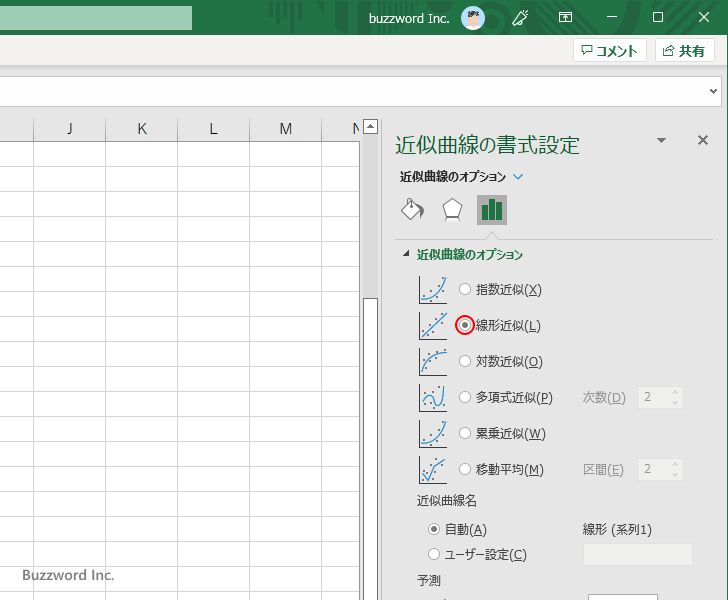
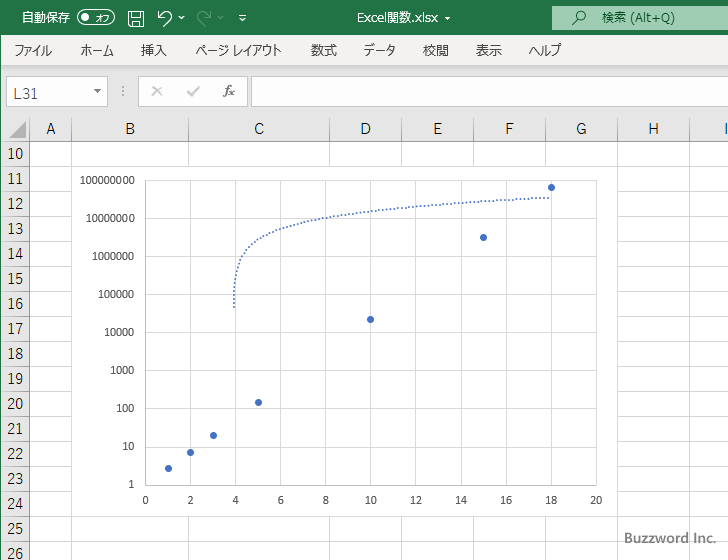
片対数グラフの場合、「近似曲線のオプション」の種類は「指数近似」を選択してください。適切な近似曲線が表示されました。
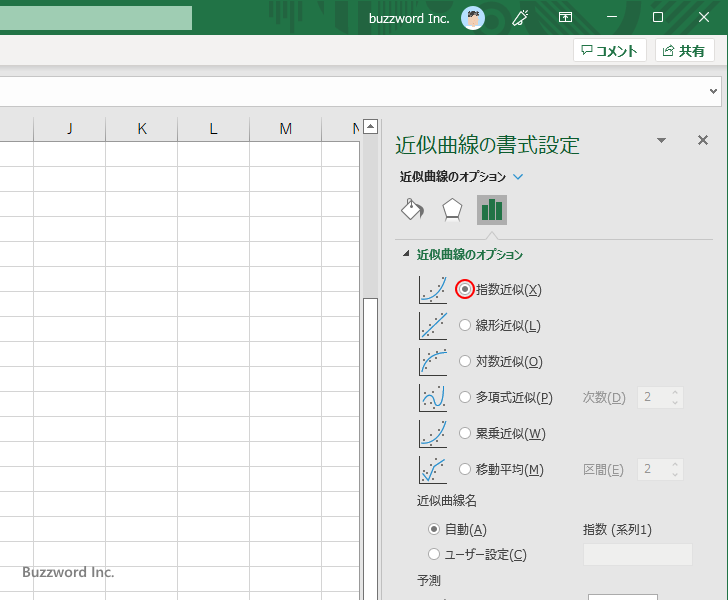
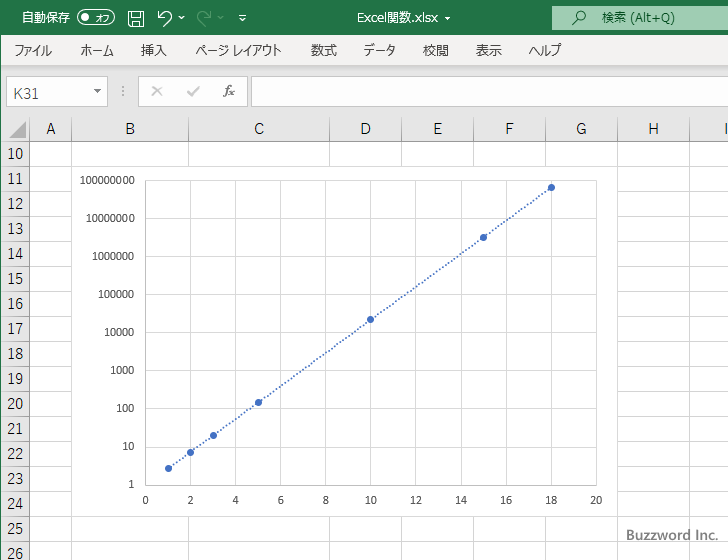
両対数グラフで近似曲線を表示する
次にの両対数グラフです。片対数グラフのときと同じ手順で「近似曲線のオプション」の画面を表示してください。
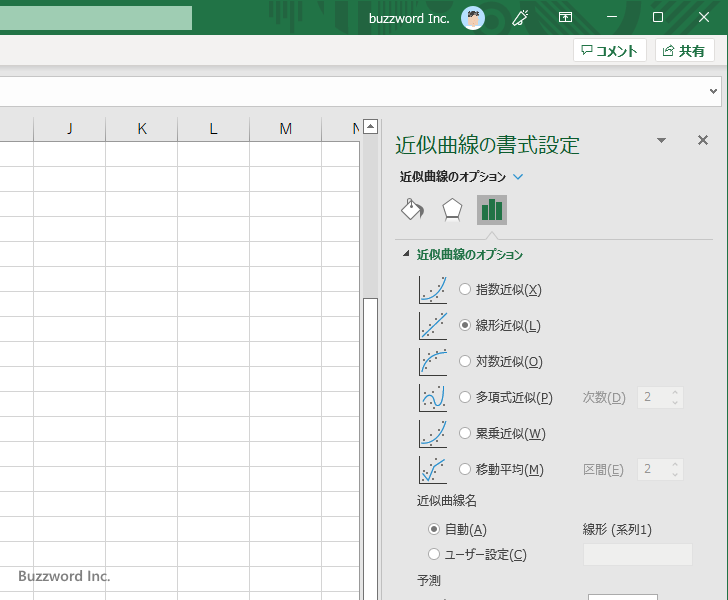
両対数グラフの場合、「近似曲線のオプション」の種類は「累乗近似」を選択してください。適切な近似曲線が表示されました。
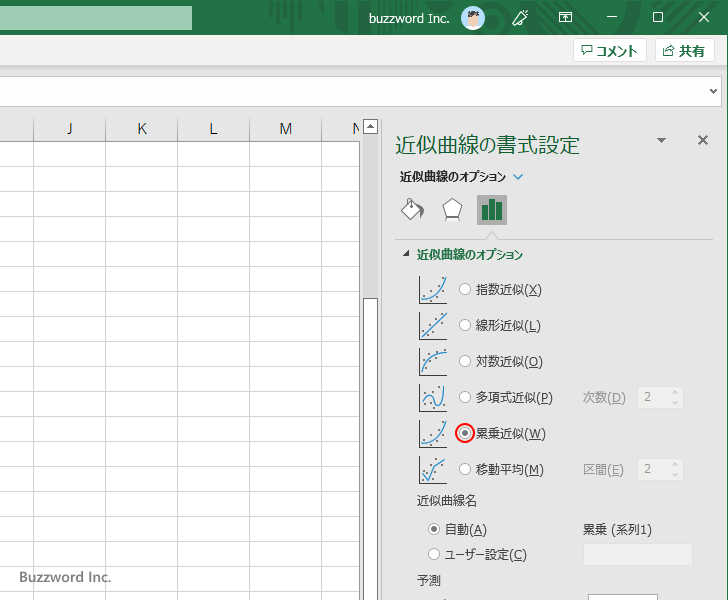
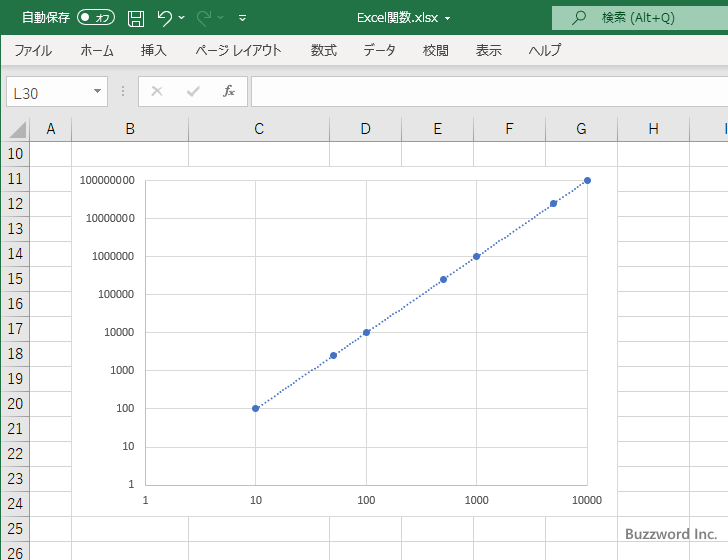
対数グラフで補助目盛線を表示する
片対数グラフおよび両対数グラフで補助目盛線を表示する方法です。どちらも同じ手順なので両対数グラフを例に手順を確認します。
補助目盛線を表示したい軸の上にマウスを合わせてください。今回は縦軸にマウスを合わせました。
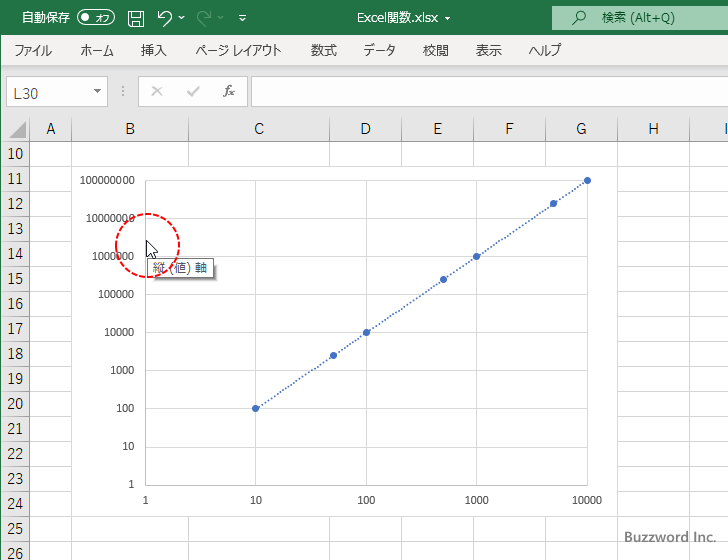
軸の上で右クリックし、表示されたメニューの中から「補助目盛線の書式設定」をクリックしてください。
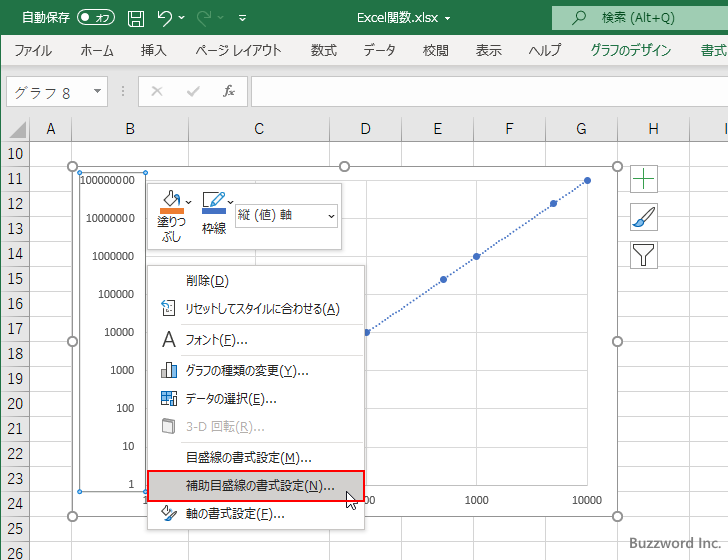
画面右側に「補助目盛線の書式設定」を設定する画面が表示されます。「塗りつぶしと線」アイコンをクリックしてください。
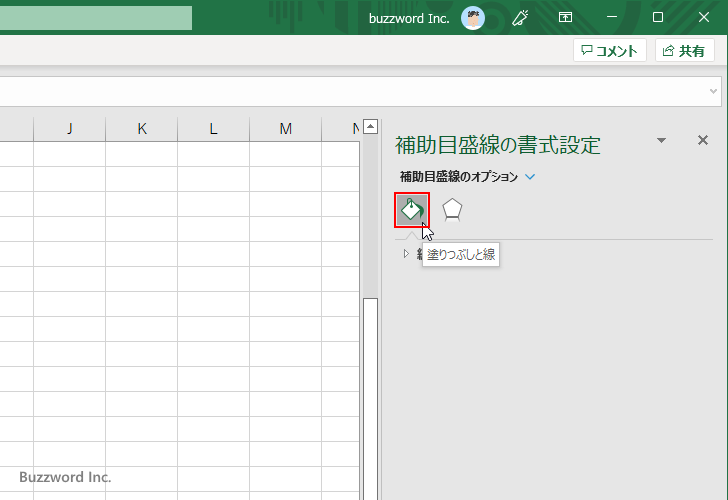
「線」の中で「自動」を選択してください。
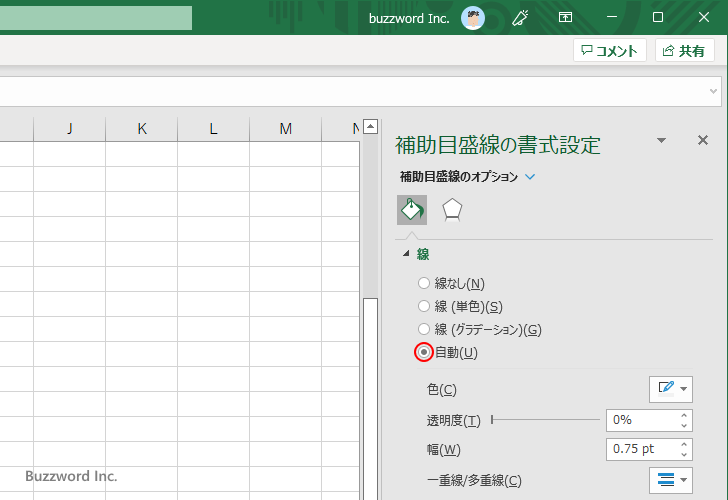
縦軸に補助目盛線が表示されました。
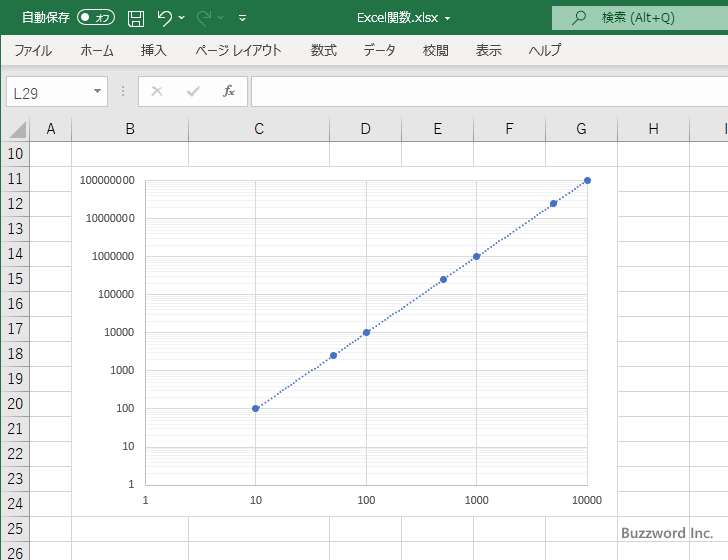
なお対数目盛に対する補助目盛線は均等の間隔ではなく次のように表示されます。
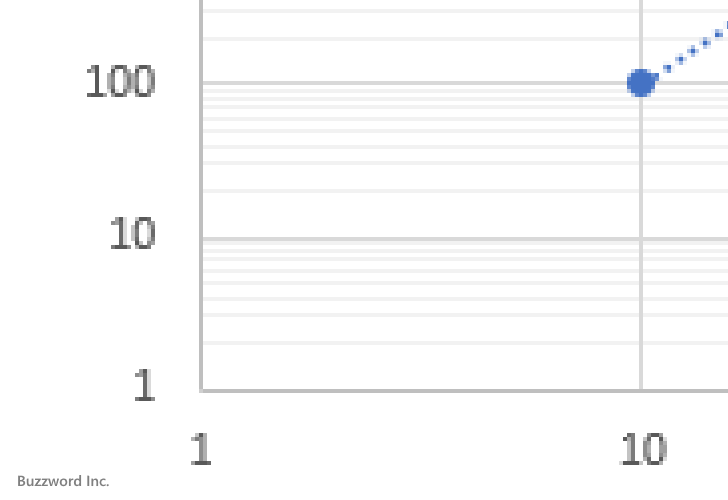
-- --
Excel で片対数グラフおよび両対数グラフを作成する方法、および対数グラフで補助目盛や近似曲線を表示する方法について解説しました。
( Written by Tatsuo Ikura )

著者 / TATSUO IKURA
これから IT 関連の知識を学ばれる方を対象に、色々な言語でのプログラミング方法や関連する技術、開発環境構築などに関する解説サイトを運営しています。